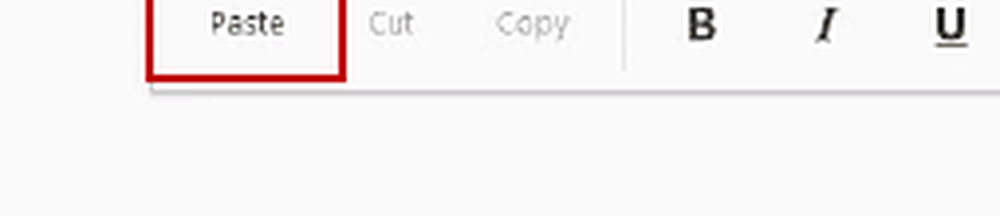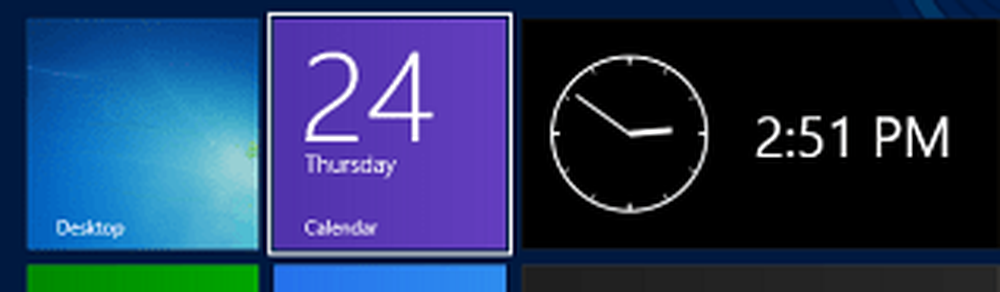Tastenkombinationen für Microsoft Surface Hub

Wenn Sie Benutzer von Microsoft Surface Hub sind, verwenden Sie diese Tastenkombinationen, um schneller mit Ihrem Windows 10-PC zu arbeiten. Microsoft Surface Hub ist ein digitales Whiteboard und wird mit Office, OneNote und Skype for Business geliefert.

Tastenkombinationen für Microsoft Surface Hub
| Tastaturkürzel | Aktion |
|---|---|
| Windows-Logo-Taste | Öffnen oder schließen Sie Start |
| Windows-Logo-Taste + A | Schnelle Aktionen öffnen |
| Windows-Logo-Taste + F | Rufen Sie den Vollbildschirm für die von Ihnen verwendete App auf oder beenden Sie sie |
| Windows-Logo-Taste + N | Benachrichtigungen öffnen |
| Windows-Logo-Taste + S | Öffnen Sie Cortana oder suchen Sie |
| Windows-Logo-Taste + T | Öffne die Uhr |
| Windows-Logo-Taste + W | An Whiteboard senden |
| Windows-Logo-Taste + X | Sidebars tauschen |
| Windows-Logo-Taste +1 | Öffnen oder schließen Sie den Anrufbereich in der Seitenleiste |
| Windows-Logo-Taste +2 | Öffnen oder schließen Sie den Personenbereich in der Seitenleiste |
| Windows-Logo-Taste +3 | Öffnen oder schließen Sie den Nachrichtenbereich in der Seitenleiste |
| Windows-Logo-Taste +4 | Öffnen oder schließen Sie den Inhaltsbereich in der Seitenleiste |
| Windows-Logo-Taste + F6 | Bewegen Sie den Tastaturfokus zwischen den Seitenleisten, der oberen Leiste und der unteren Leiste |
| Windows-Logo-Taste + Umschalttaste + F6 | Bewegen Sie den Tastaturfokus zwischen den Seitenleisten, der oberen Leiste und der unteren Leiste in die entgegengesetzte Richtung |
| Windows-Logo-Taste + Tab | Gehe zur Aufgabenansicht |
| Windows-Logo-Taste + Rücktaste | Geh zurück |
| Windows-Logo-Taste + Leertaste | Eingabesprache oder Tastatur wechseln |
| Windows-Logo-Taste + Eingabetaste | Offener Erzähler |
| Windows-Logo-Taste + Plus (+) | Lupe öffnen |
| Left Alt + Left Shift + Print Screen | Schalten Sie den hohen Kontrast ein oder aus |
| F10 | Aktivieren oder deaktivieren Sie die Bildschirmfreigabe |
| Alt + Tab | Wechseln Sie zwischen offenen Apps |
| Left Alt + Left Shift + Num Lock | Schalten Sie die Maustasten ein oder aus |
| Rechts für acht Sekunden | Schalten Sie die Filterschlüssel ein oder aus |
| Verschiebe fünfmal | Sticky Keys ein- oder ausschalten |
| Num Lock für fünf Sekunden | Schalten Sie die Toggle-Tasten ein oder aus |
| Windows-Logo-Taste + Esc | Beenden Sie Ihre Sitzung |
Prost!
Wie Tastenkombinationen? Schauen Sie sich die vollständige Liste von an Tastenkombinationen in Windows 10.